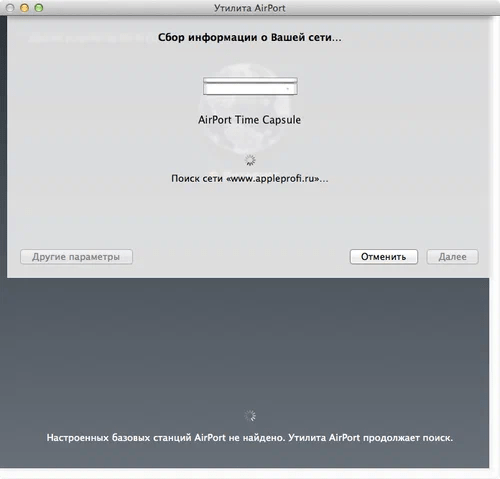Содержание
Как настроить Apple AirPort Express
Главная » Mac
Автор Глеб Захаров На чтение 4 мин. Просмотров 84 Опубликовано
Apple прекратила линейку устройств Wi-Fi AirPort и AirPort Express в апреле 2018 года. Поскольку оборудование больше не продается и программное обеспечение больше не поддерживается Apple, эта статья больше не обновляется. Устройства по-прежнему доступны на вторичном рынке. Эти инструкции должны примерно применяться к моделям, купленным таким образом.
Содержание
- Настройка базовой станции AirPort Express
- Установите и запустите служебную программу AirPort
- Выберите тип соединения Airport Express
- Устранение неполадок AirPort Express
Настройка базовой станции AirPort Express
Базовая станция Apple AirPort Express позволяет вам обмениваться беспроводными устройствами, такими как колонки или принтеры, с другими компьютерами. Возможности для крутых технологических проектов, которые это представляет, являются захватывающими. Например, используя Airport Express, вы можете подключить колонки в каждой комнате вашего дома к одной библиотеке iTunes, чтобы создать беспроводную домашнюю музыкальную сеть. Вы также можете использовать AirPrint для беспроводной отправки заданий на печать на принтеры в других комнатах.
Возможности для крутых технологических проектов, которые это представляет, являются захватывающими. Например, используя Airport Express, вы можете подключить колонки в каждой комнате вашего дома к одной библиотеке iTunes, чтобы создать беспроводную домашнюю музыкальную сеть. Вы также можете использовать AirPrint для беспроводной отправки заданий на печать на принтеры в других комнатах.
Независимо от вашей цели, если вам нужно обмениваться данными с вашего Mac по беспроводной сети, AirPort Express сделает это просто с помощью электрической розетки и небольшой конфигурации. Вот как.
Начните с подключения AirPort Express к электрической розетке в той комнате, где вы хотите его использовать. Затем перейдите к компьютеру и, если у вас еще не установлено программное обеспечение AirPort-Утилиты, установите его с компакт-диска, который входит в комплект поставки AirPort Express, или загрузите его с веб-сайта Apple. Программное обеспечение AirPort-Утилиты поставляется с предустановленной операционной системой Mac OS X 10. 9 (Mavericks) и выше.
9 (Mavericks) и выше.
Установите и запустите служебную программу AirPort
- После установки AirPort-Утилиты запустите программу.
- Когда он начнется, вы увидите новую базовую станцию, указанную слева. Нажмите, чтобы выделить его, если он еще не выделен. Нажмите Продолжить .
- В полях, представленных в окне, присвойте AirPort Express имя (например, оно находится в вашем домашнем офисе, возможно, назовите его «офис») и пароль, который вы запомните, чтобы вы могли получить к нему доступ позже.
- Нажмите Продолжить .
Выберите тип соединения Airport Express
- Затем вам будет задан вопрос, подключаете ли вы AirPort Express к существующей сети (выберите этот вариант, если у вас уже есть сеть Wi-Fi, к которой вы добавляете ее), заменив другую (если вы избавляетесь от старого сетевого оборудования и будет использовать его в качестве основной точки доступа Wi-Fi) или подключаться через Ethernet.
 В целях данного руководства я предполагаю, что у вас уже есть беспроводная сеть, и что это всего лишь дополнение к ней. Выберите этот вариант и нажмите Продолжить .
В целях данного руководства я предполагаю, что у вас уже есть беспроводная сеть, и что это всего лишь дополнение к ней. Выберите этот вариант и нажмите Продолжить . - Вы увидите список доступных беспроводных сетей в вашем регионе. Выберите свой, чтобы добавить AirPort Express. Нажмите Продолжить .
- После сохранения измененных настроек AirPort Express перезапустится.
- После перезапуска AirPort Express появится в окне AirPort-Утилиты с новым именем, которое вы ему дали, и будет готово к использованию.
Чтобы узнать больше об AirPort Express и о том, как его использовать, ознакомьтесь с:
- Как передавать музыку через AirPlay
- Объяснение AirPlay и AirPlay Mirroring
- Какие принтеры совместимы с AirPrint?
Устранение неполадок AirPort Express
Как мы уже видели, базовая станция Apple Airport Express проста в настройке и является полезным дополнением к вашей домашней или офисной технологии.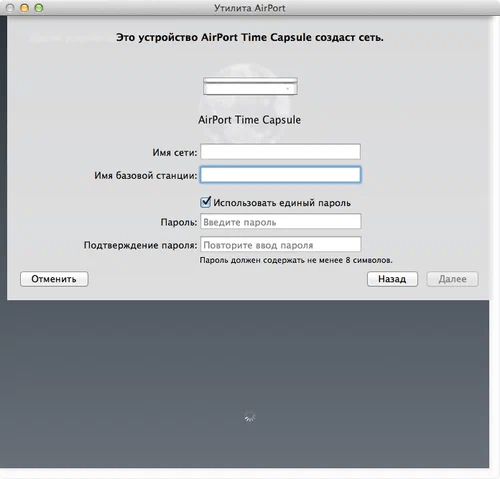 Но что происходит, когда что-то идет не так? Вот несколько советов по устранению неполадок AirPort Express:
Но что происходит, когда что-то идет не так? Вот несколько советов по устранению неполадок AirPort Express:
Если Airport Express исчез из списка ораторов в iTunes, попробуйте следующее:
- Убедитесь, что ваш компьютер подключен к той же сети Wi-Fi, что и AirPort Express. Если это не так, присоединяйтесь к этой сети.
- Если ваш компьютер и AirPort Express находятся в одной сети, попробуйте выйти из iTunes и перезапустить его.
- Вы также должны убедиться, что у вас установлена самая последняя версия iTunes и, если нет, установить ее.
- Если это не сработает, отключите AirPort Express и подключите его снова. Подождите, пока он перезагрузится. Когда его индикатор загорится зеленым, он перезапустится и подключится к сети Wi-Fi. Возможно, вам придется выйти и перезапустить iTunes.
- Если это не сработает, попробуйте сбросить AirPort Express. Вы можете сделать это, нажав кнопку сброса в нижней части устройства. Это маленькая мягкая пластиковая серая кнопка.
 Для этого может потребоваться скрепка или другой предмет с небольшим острием. Удерживайте кнопку около секунды, пока индикатор не начнет мигать желтым цветом. Это сбрасывает пароль базовой станции, поэтому вы можете установить его заново с помощью AirPort-Утилиты.
Для этого может потребоваться скрепка или другой предмет с небольшим острием. Удерживайте кнопку около секунды, пока индикатор не начнет мигать желтым цветом. Это сбрасывает пароль базовой станции, поэтому вы можете установить его заново с помощью AirPort-Утилиты. - Если это не сработает, попробуйте выполнить полный сброс. Это удалит все данные из AirPort Express и позволит вам настроить их с нуля с помощью AirPort-Утилиты.Это шаг после того, как все остальные потерпели неудачу. Для этого удерживайте кнопку сброса в течение 10 секунд. Затем снова настройте базовую станцию.
Компьютерная техника APPLE AirPort Express 802.11n (1st Generation)
(скачивание инструкции бесплатно)
Формат файла: PDF
Доступность: Бесплатно как и все руководства на сайте. Без регистрации и SMS.
Дополнительно: Чтение инструкции онлайн
AirPort Express
Руководство по
настройке
Страница:
(1 из 48)
навигация
1
2
3
4
5
6
7
8
9
10
11
12
13
14
15
16
17
18
19
20
21
22
23
24
25
26
27
28
29
30
31
32
33
34
35
36
37
38
39
40
41
42
43
44
45
46
47
48
Оглавление инструкции
- Руководство по настройке
- Оглавление
- На старт, внимание, марш!
- Об AirPort Express
- О программном обеспечении AirPort
- Что Вам необходимо, чтобы приступить к работе
- Подключение AirPort Express к источнику питания
- Индикаторы статуса AirPort Express
- Следующие действия
- Использование AirPort Express
- Использование AirPort Express с широкополоснымподключением к Интернету
- Использование AirPort Express в имеющейся беспроводнойсети и потоковая передача музыки на динамики совстроенными усилителями или стереосистему
- Использование AirPort Express для общего доступа кUSB-принтеру
- Дополнительный аудиокабель и кабель питания
- Настройка AirPort Express
- Использование AirPort-Утилиты
- Создание новой беспроводной сети
- Конфигурация и общий доступ к Интернету
- Подключение к имеющейся беспроводной сети
- Предоставление беспроводным клиентам доступа к сети
- Настройка дополнительных параметров
- Рекомендации и устранениенеполадок
- Если ПО AirPort Express не может обнаружить соответствующееаппаратное обеспечение AirPort
- Если Вы не можете воспроизводить музыку на своейстереоаппаратуре из iTunes
- Если Вы не слышите воспроизводимую музыку
- Если Вы забыли пароль сети или AirPort Express
- Если AirPort Express не отвечает
- Если индикатор статуса AirPort Express мигает желтым цветом
- Если принтер не отвечает
- Если Вы хотите обновить ПО AirPort
- Принципы размещения AirPort Express
- Объекты, которые могут создавать помехи в работе AirPort
- Техническое обслуживание иподдержка
- Ресурсы Интернета
- Справка на экране
- Получение гарантийного обслуживания
- Где находится серийный номер AirPort Express
- Технические характеристики AirPort Express
- Рекомендации по безопасной эксплуатации AirPort Express
- Избегайте сырых помещений
- Не производите ремонтные работы самостоятельно
- Regulatory Compliance Information
Как использовать AirPort Express в качестве удлинителя Wi-Fi | Small Business
Стивен Мелендес Обновлено 17 августа 2018 г.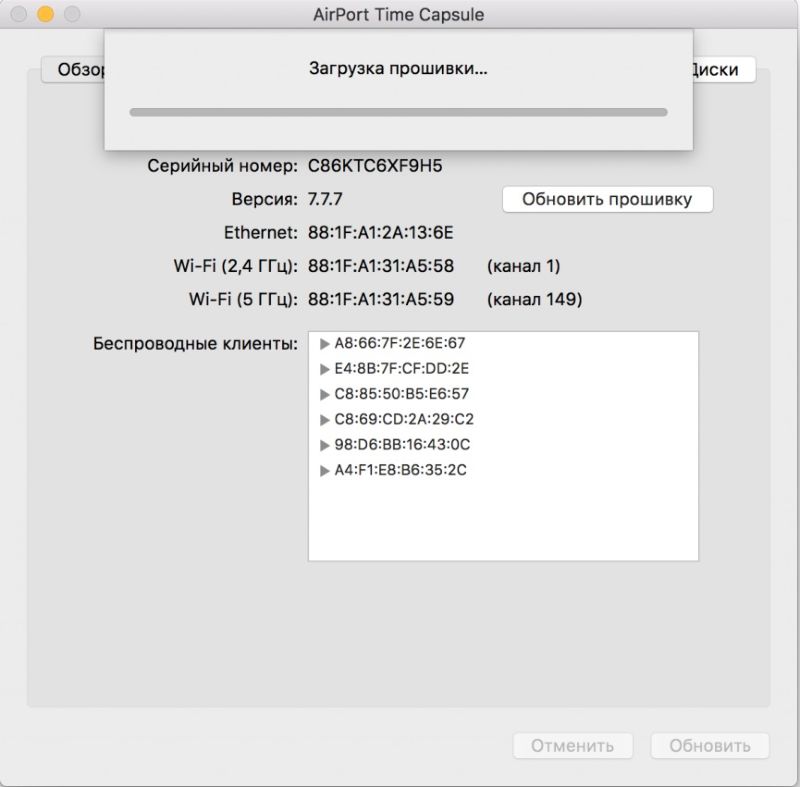
Вы можете настроить беспроводные маршрутизаторы AirPort Express для работы в качестве автономных устройств, подключая компьютеры по беспроводной сети к интернет-модему и другим сетевым устройствам. Вы также можете использовать несколько устройств AirPort, включая маршрутизаторы AirPort Express и AirPort Extreme, для расширения беспроводной сети дома или в офисе.
Настройка Ethernet AirPort Express для расширения Wi-Fi
Если в качестве основного беспроводного маршрутизатора используется устройство AirPort Extreme или AirPort Express, вы можете настроить устройство AirPort Express для совместной работы с ним в качестве повторителя Wi-Fi с использованием Ethernet или Wi-Fi. Соединение устройств через Ethernet обычно дает наилучший результат.
Для подключения через Ethernet, при условии, что у вас есть AirPort Express или AirPort Extreme и это устройство является вашим основным маршрутизатором, подключенным к интернет-модему, приобретите дополнительный AirPort Express и подключите его порт с маркировкой «WAN» к порту с маркировкой «LAN».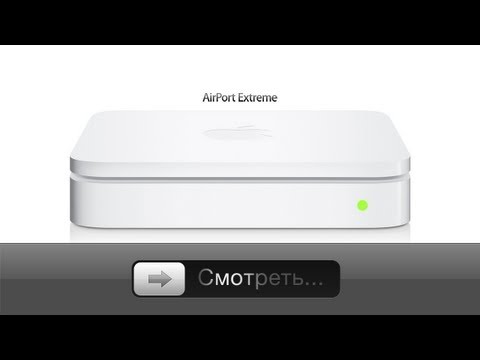 » на основном маршрутизаторе. Как правило, порт WAN на маршрутизаторе подключается к устройству, которое подключает его к Интернету, а порт LAN подключается к другим локальным устройствам. После соединения устройств убедитесь, что все они включены.
» на основном маршрутизаторе. Как правило, порт WAN на маршрутизаторе подключается к устройству, которое подключает его к Интернету, а порт LAN подключается к другим локальным устройствам. После соединения устройств убедитесь, что все они включены.
Затем откройте AirPort-Утилиту на компьютере. На Mac вы можете найти эту программу, нажав «Перейти», затем «Приложения» и выбрав папку «Утилиты». На ПК с Microsoft Windows вы найдете его в «Меню «Пуск», нажав «Программы», а затем «AirPort».
После того, как вы найдете и запустите программу, сначала подключитесь к основному маршрутизатору с помощью проводного кабеля Ethernet. В утилите AirPort в раскрывающемся списке «Общий доступ к подключению» выберите «Поделиться общедоступным IP-адресом».
Затем отключитесь от этого маршрутизатора и подключитесь к дополнительному маршрутизатору, который вы планируете использовать в качестве повторителя. В утилите AirPort установите для параметра «Общий доступ к подключению» значение «Выкл. (режим моста)», что означает, что устройство будет передавать трафик на основное устройство AirPort. Убедитесь, что для имени сети, параметров безопасности и пароля на дополнительном устройстве заданы те же параметры, что и на основном устройстве. Нажмите «Обновить», когда закончите.
(режим моста)», что означает, что устройство будет передавать трафик на основное устройство AirPort. Убедитесь, что для имени сети, параметров безопасности и пароля на дополнительном устройстве заданы те же параметры, что и на основном устройстве. Нажмите «Обновить», когда закончите.
Wi-Fi Настройка AirPort Express для расширения Wi-Fi
Если вы не можете проложить Ethernet-кабель между маршрутизаторами, вы можете заставить их общаться друг с другом через Wi-Fi.
Подключите каждое из устройств туда, где вы хотите, и включите их с помощью основного маршрутизатора, подключенного к вашему интернет-модему.
Затем откройте AirPort-Утилиту на своем компьютере. На Mac вы можете найти эту программу, нажав «Перейти», затем «Приложения» и выбрав папку «Утилиты». На ПК с Microsoft Windows вы найдете его в «Меню «Пуск», нажав «Программы», а затем «AirPort».
Подключитесь к основному маршрутизатору с открытым инструментом настройки Apple AirPort, используя «Выбор базовой станции» в программе настройки. Нажмите «Настройка вручную» и при необходимости введите свой пароль. Нажмите «Аэропорт», затем «Беспроводная сеть» и нажмите «Создать беспроводную сеть». Установите флажок «Разрешить расширение этой сети» и введите или подтвердите желаемое имя сети.
Нажмите «Настройка вручную» и при необходимости введите свой пароль. Нажмите «Аэропорт», затем «Беспроводная сеть» и нажмите «Создать беспроводную сеть». Установите флажок «Разрешить расширение этой сети» и введите или подтвердите желаемое имя сети.
Если вы хотите защитить свою сеть, нажмите «Безопасность беспроводной сети» и выберите «WPA2 Personal». Выберите пароль длиной от восьми до 63 символов. В разделе «Выбор радиоканала» нажмите «Автоматически», а затем нажмите «Обновить».
Теперь подключитесь к вторичному маршрутизатору с помощью «Выбора базовой станции» в программе установки. Нажмите «Ручная настройка», затем «Аэропорт», а затем «Беспроводная связь». Выберите «Расширить беспроводную сеть» в меню «Беспроводной режим». Выберите имя сети, которое вы установили ранее, и введите пароль, если вы его создали. Нажмите «Обновить».
При необходимости настройте свои устройства, чтобы максимально увеличить мощность сети, где бы вы ни использовали компьютер.
Как исправить непредвиденную ошибку AirPort Express
Итого
Доли
Когда пользователи пытаются настроить Airport Express, Airport Utility распознает его.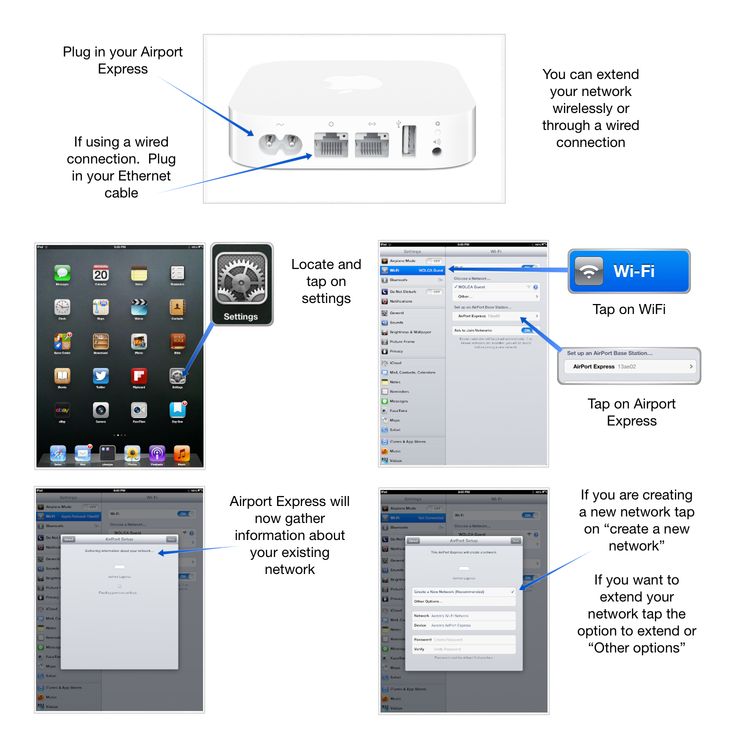 Но когда они переходят к настройке, выдается сообщение об ошибке «Произошла непредвиденная ошибка, попробуйте еще раз». Это действительно расстраивает. Но не беспокойтесь об этом. Вот статья, в которой я поделюсь некоторыми решениями, чтобы избавиться от этой проблемы. Давайте начнем.
Но когда они переходят к настройке, выдается сообщение об ошибке «Произошла непредвиденная ошибка, попробуйте еще раз». Это действительно расстраивает. Но не беспокойтесь об этом. Вот статья, в которой я поделюсь некоторыми решениями, чтобы избавиться от этой проблемы. Давайте начнем.
Содержание
Решение 1. Включите IPv6
Эта проблема может возникнуть, если IPv6 отключен. Чтобы включить IPv6 для сетевого интерфейса.
- Перейдите в меню Apple -> Системные настройки и выберите Сеть .
- Появится левый нижний угол значка замка, щелкните его и введите имя и пароль администратора.
- Выберите в списке свою сетевую службу (WiFi или Ethernet) и нажмите Дополнительно.
- Выберите вкладку TCP/IP .
- Во всплывающем меню настройки IPv6 выберите Link-local only .
- Щелкните OK и выберите Применить .

Устройство (Airport Express, AirPort Time Capsule, Airport Extreme) теперь должно снова появиться в AirPort-Утилите.
Решение 2. Сбросьте настройки AirPort Express
Сбросьте настройки AirPort Express. Если сообщение «Неожиданное» появляется снова, перезагрузите AirPort Express еще раз.
Решение 3. Попробуйте выполнить настройку на iPad
Попробуйте выполнить настройку на iPad. Перейдите в Настройки -> WiFi . В разделе «Настройка новой базовой станции AirPort» нажмите AirPort Express. Следуйте инструкциям.
Решение 4. Подключите AirPort Express с помощью кабеля Ethernet
Пользователи получают ту же ошибку при попытке подключить его к существующей беспроводной сети Airport Extreme.
Программное обеспечение: AirPort Utility 6.3.2 и OS X 10.9.5
Временно подключите AirPort Express к iMac с помощью кабеля Ethernet .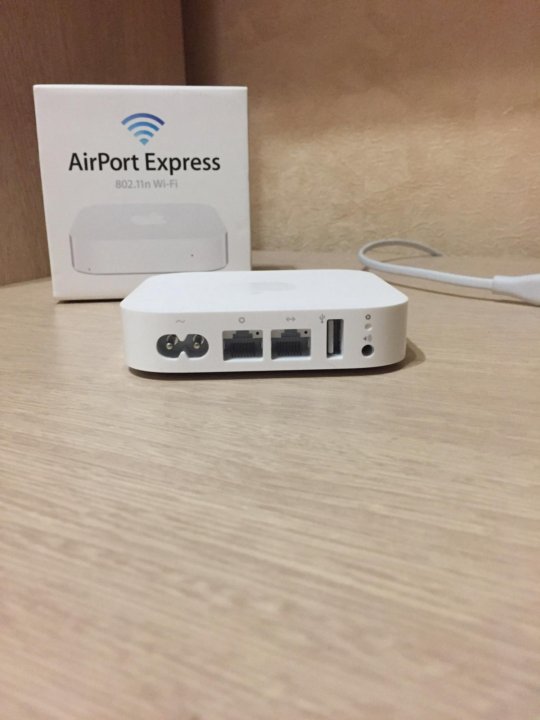
Другие исправления:
- Отсоедините кабель Ethernet от iMac с AirPort Express, подключенным к беспроводному концентратору с помощью кабеля.
- Возможно, имя WiFi скрыто. Изменение скрытой сети Wi-Fi решит вашу проблему. Когда вы редактируете основное устройство в AirPort-Утилите, перейдите на вкладку «Беспроводная связь » -> «Параметры беспроводной сети ». Найдите настройки с пометкой «Создать скрытую сеть» и снимите галочку с процесса настройки.
- Проверьте настройки брандмауэра. Перейдите к Системные настройки > Безопасность и конфиденциальность > Брандмауэр и снимите флажок «Блокировать все входящие подключения» .
Вывод:
Я надеюсь, что приведенное выше решение может помочь исправить эту непредвиденную ошибку AirPort Express. Если вы знаете какие-либо другие решения или сомнения, дайте мне знать через раздел комментариев ниже.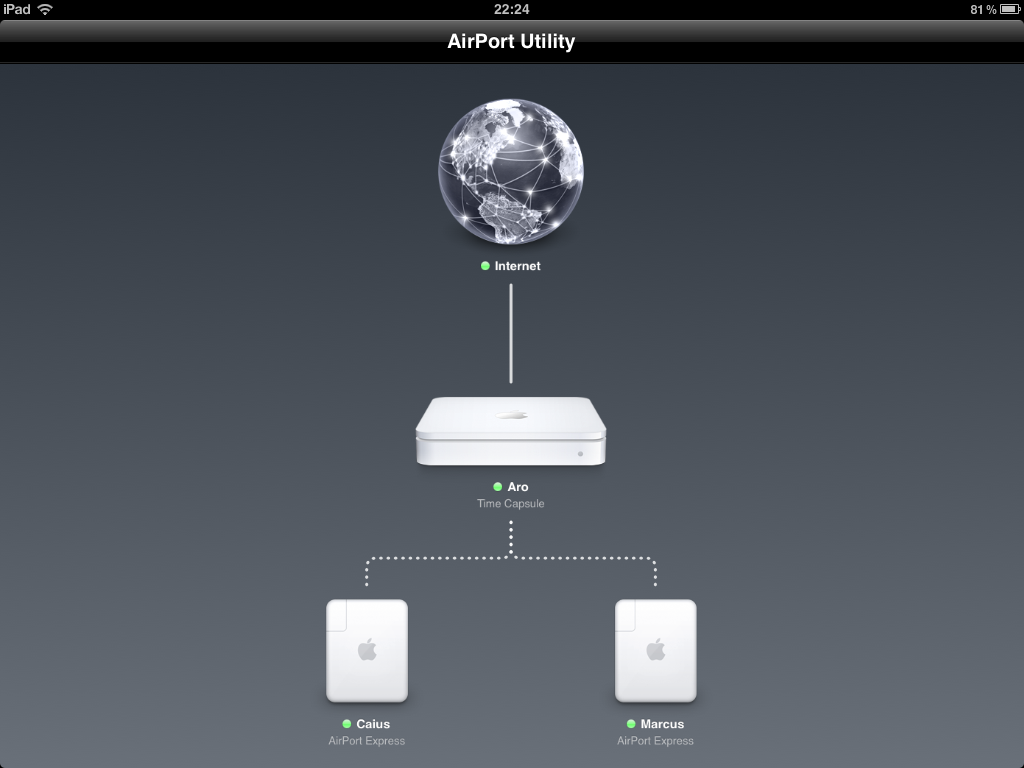
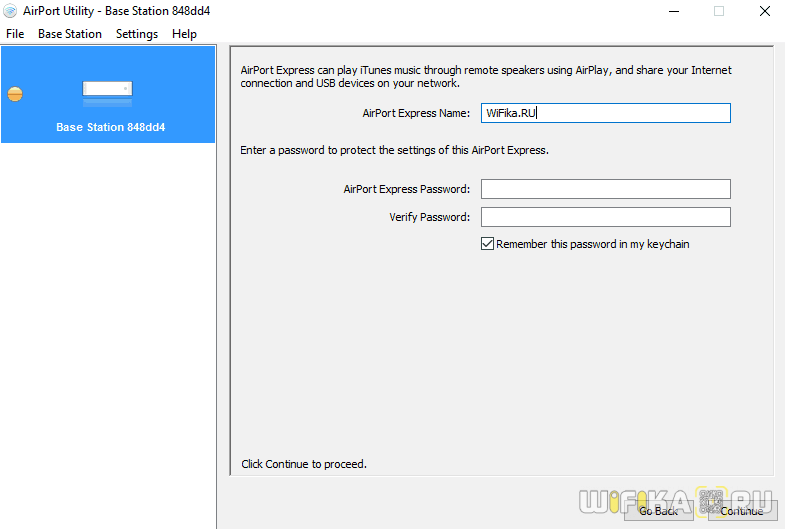 В целях данного руководства я предполагаю, что у вас уже есть беспроводная сеть, и что это всего лишь дополнение к ней. Выберите этот вариант и нажмите Продолжить .
В целях данного руководства я предполагаю, что у вас уже есть беспроводная сеть, и что это всего лишь дополнение к ней. Выберите этот вариант и нажмите Продолжить .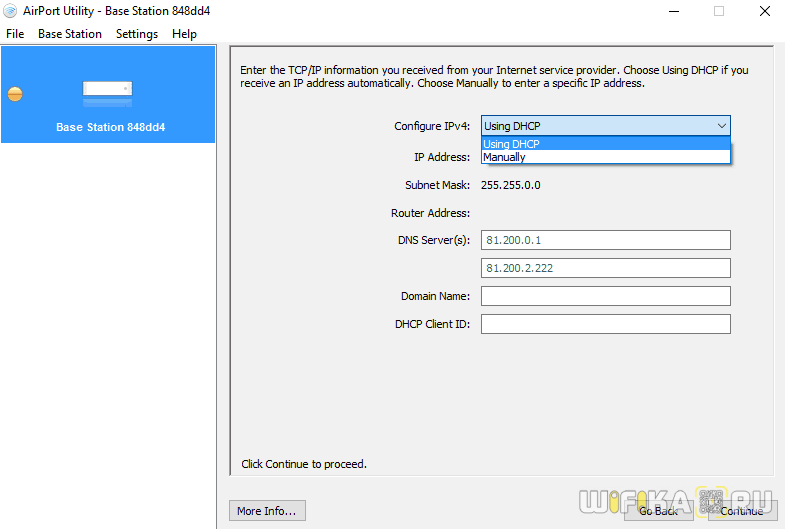 Для этого может потребоваться скрепка или другой предмет с небольшим острием. Удерживайте кнопку около секунды, пока индикатор не начнет мигать желтым цветом. Это сбрасывает пароль базовой станции, поэтому вы можете установить его заново с помощью AirPort-Утилиты.
Для этого может потребоваться скрепка или другой предмет с небольшим острием. Удерживайте кнопку около секунды, пока индикатор не начнет мигать желтым цветом. Это сбрасывает пароль базовой станции, поэтому вы можете установить его заново с помощью AirPort-Утилиты.